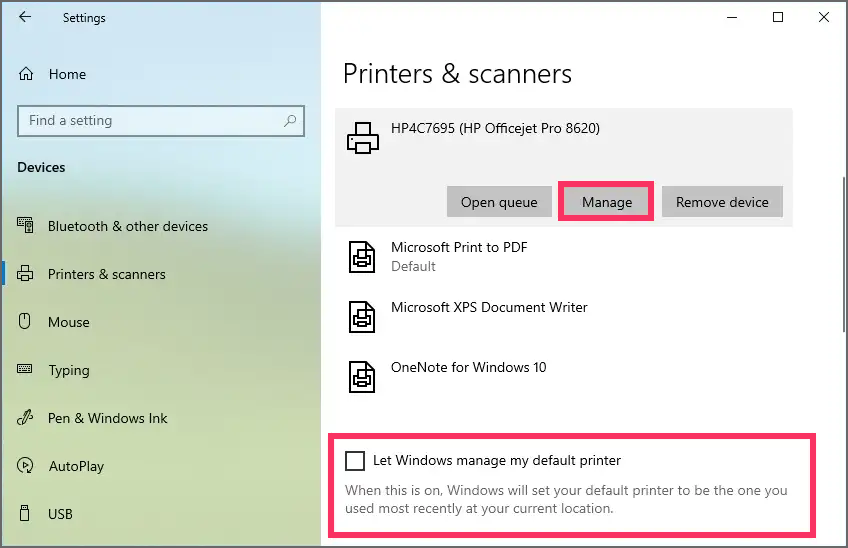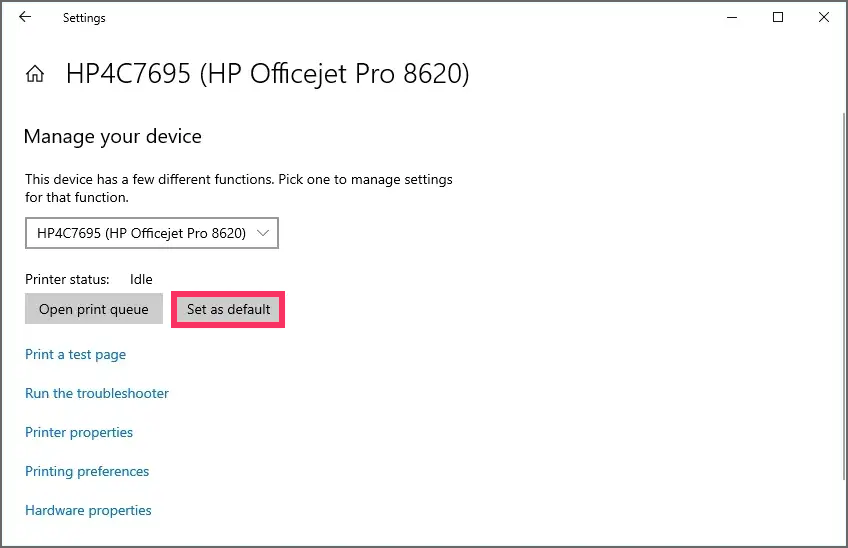Bagaimana cara mengatur printer default di Windows 10?
Artikel tulisansamsul ini akan menunjukan bagaimana cara mengatur printer default di Windows 10. Kamu dapat dengan cepat mengubah printer default pada Windows 10 melalui aplikasi Pengaturan, tetapi kamu harus menonaktifkan pengaturan tertentu sebelum opsi tersedia, dan dalam panduan ini, saya akan menunjukkan caranya.
Di Windows 10 , kamu mungkin memperhatikan bahwa printer default terus berubah saat kamu memiliki beberapa printer yang dikonfigurasi di komputer kamu. Ini karena sistem operasi memiliki fitur yang menyetel printer kamu yang terakhir digunakan sebagai default secara otomatis.
Meskipun mengizinkan sistem operasi untuk mengubah printer default secara otomatis dapat menjadi fitur yang berguna, ini bukan sesuatu untuk semua orang. Jika kamu harus menyetel printer tertentu sebagai default, pertama-tama kamu harus menonaktifkan fitur tersebut untuk mencegah sistem membuat perubahan pada setelan printer, kemudian kamu harus memilih perangkat pencetakan default yang baru.
Panduan ini akan mengajarkan kamu langkah-langkah untuk memilih printer default di Windows 10.
Ubah printer default pada Windows 10
Untuk mengubah printer default di Windows 10, gunakan langkah-langkah berikut:
1. Buka Pengaturan di Windows 10.
2. Klik Perangkat .
3. Klik Pencetak & pemindai .
4. Hapus opsi "Biarkan Windows mengelola printer default saya" .
5. Pilih printer untuk menjadikan sistem baru default dan klik tombol Kelola .
6. Klik tombol "Set as default" untuk mengatur printer default pada Windows 10.
Setelah kamu menyelesaikan langkah-langkahnya, printer baru akan menjadi default di Windows 10.
Lebih banyak sumber daya Windows
Untuk artikel yang lebih bermanfaat, cakupan, dan jawaban atas pertanyaan umum tentang Windows 10 dan Windows 11, kunjungi sumber daya berikut:
Windows 11 di Tulisan Samsul - Semua yang harus kamu ketahui
Windows 10 di Tulisan Samsul - Semua yang harus kamu ketahui